Pestaña Básica de las opciones de escena
Configuración de la duración, del fondo y de los efectos
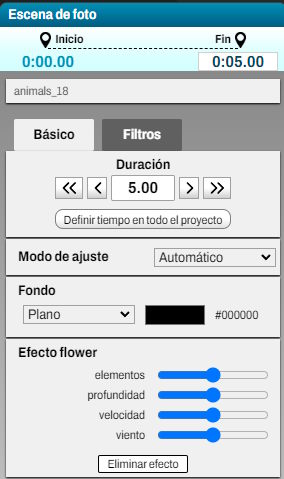
Puedes definir la duración de la escena. Puedes hacer clic directamente en el tiempo y escribir un valor, o bien hacer clic en las flechas a la derecha e izquierda para modificar la duración.
El botón aplicar duración a toda la película aplicará la duración de esta escena a todas las demás escenas, excepto a las escenas de video.
Luego puedes configurar el fondo.
Por defecto, el fondo es sólido y puedes cambiar su color haciendo clic en el rectángulo de color, que por defecto es negro.
Se abrirá un panel para elegir el color deseado. Haz clic fuera del selector de color para cerrarlo.
También hay fondos con un degradado circular, vertical o siguiendo un patrón o textura. En estos casos, se puede definir un segundo color.
En el caso de una escena con una foto o video como fondo, puedes cambiar el modo de ajuste. Esto permite definir el relleno de la escena. Es útil cuando los medios utilizados tienen una relación de aspecto diferente a la de la película.
Por ejemplo, si colocas una foto en modo retrato en una película en modo paisaje, habrá bandas negras a cada lado de la foto o la foto será truncada en la parte superior o inferior. El modo de ajuste permite elegir el comportamiento.
El modo automático toma una decisión para cubrir mejor la escena sin truncar de manera significativa la imagen.
El modo adaptar con fondo creará una copia difuminada de la foto o video en el fondo para cubrir mejor la escena.
En el caso de un video, puedes definir parámetros adicionales:
Primero, puedes elegir el rango de reproducción del video. Por defecto, el video se reproduce completamente, pero al hacer clic en 'Definir el segmento', puedes elegir los puntos de inicio y fin del video.
En la herramienta de definición del segmento, solo tienes que mover las marcaciones de inicio y fin. El botón 'Reproducir la selección' permite verificar que el segmento corresponde a lo que deseas. Una vez terminado, solo tienes que hacer clic en validar. La duración de la escena cambiará automáticamente.
La opción 'Sincronizar con video' define el tiempo de inicio del video en función de su presencia en escenas o elementos anteriores.
Por ejemplo, si tienes un elemento flotante de tipo video con este mismo video más temprano en la película, marcar esta opción permitirá reproducir este video en la escena preservando el desarrollo del video y asegurando así una continuidad.
Puedes usar un video en todas sus formas y hacerlo desaparecer y reaparecer. Mantendrá su desarrollo.
Luego encontrarás un selector para definir el volumen de sonido del video, y otro selector que permite modificar el volumen de la pista musical durante esta escena de video.
Puedes bajar significativamente el volumen de la música para escuchar mejor el sonido del video que se encuentra en la escena.
Luego están los ajustes de fundidos de entrada o salida para el sonido del video. El volumen del sonido aumentará o disminuirá gradualmente según la duración definida.
Finalmente, un modificador para la velocidad de reproducción del video. El sonido se desactiva cuando el video no se reproduce a velocidad normal.
Por último, si la escena tiene un efecto, tienes ajustes para elegir el número de elementos, su velocidad y su movimiento.
El botón aplicar duración a toda la película aplicará la duración de esta escena a todas las demás escenas, excepto a las escenas de video.
Luego puedes configurar el fondo.
Por defecto, el fondo es sólido y puedes cambiar su color haciendo clic en el rectángulo de color, que por defecto es negro.
Se abrirá un panel para elegir el color deseado. Haz clic fuera del selector de color para cerrarlo.
También hay fondos con un degradado circular, vertical o siguiendo un patrón o textura. En estos casos, se puede definir un segundo color.
En el caso de una escena con una foto o video como fondo, puedes cambiar el modo de ajuste. Esto permite definir el relleno de la escena. Es útil cuando los medios utilizados tienen una relación de aspecto diferente a la de la película.
Por ejemplo, si colocas una foto en modo retrato en una película en modo paisaje, habrá bandas negras a cada lado de la foto o la foto será truncada en la parte superior o inferior. El modo de ajuste permite elegir el comportamiento.
El modo automático toma una decisión para cubrir mejor la escena sin truncar de manera significativa la imagen.
El modo adaptar con fondo creará una copia difuminada de la foto o video en el fondo para cubrir mejor la escena.
En el caso de un video, puedes definir parámetros adicionales:
Primero, puedes elegir el rango de reproducción del video. Por defecto, el video se reproduce completamente, pero al hacer clic en 'Definir el segmento', puedes elegir los puntos de inicio y fin del video.
En la herramienta de definición del segmento, solo tienes que mover las marcaciones de inicio y fin. El botón 'Reproducir la selección' permite verificar que el segmento corresponde a lo que deseas. Una vez terminado, solo tienes que hacer clic en validar. La duración de la escena cambiará automáticamente.
La opción 'Sincronizar con video' define el tiempo de inicio del video en función de su presencia en escenas o elementos anteriores.
Por ejemplo, si tienes un elemento flotante de tipo video con este mismo video más temprano en la película, marcar esta opción permitirá reproducir este video en la escena preservando el desarrollo del video y asegurando así una continuidad.
Puedes usar un video en todas sus formas y hacerlo desaparecer y reaparecer. Mantendrá su desarrollo.
Luego encontrarás un selector para definir el volumen de sonido del video, y otro selector que permite modificar el volumen de la pista musical durante esta escena de video.
Puedes bajar significativamente el volumen de la música para escuchar mejor el sonido del video que se encuentra en la escena.
Luego están los ajustes de fundidos de entrada o salida para el sonido del video. El volumen del sonido aumentará o disminuirá gradualmente según la duración definida.
Finalmente, un modificador para la velocidad de reproducción del video. El sonido se desactiva cuando el video no se reproduce a velocidad normal.
Por último, si la escena tiene un efecto, tienes ajustes para elegir el número de elementos, su velocidad y su movimiento.







